DXP原理图元件设计
- 格式:ppt
- 大小:1.71 MB
- 文档页数:37


PROTEL DXP创建原理图器件详细教程(图解)介绍了使用PROT EL D X P的库编辑器创建原理图器件和PCB封装。
这个指南假设你能理解如何在原理图及PCB环境中工作并且具有摆放及编辑器件的能力。
你可以在Altiu mEx a mples utorials路径中找到指南中的例子中使用到的器件及库。
在指南中,我们将要介绍到以下的主题:∙ ∙ ∙ 创建一个新的库创建含有一个部件及多个部件的原理图元件用原理图库编辑器报告检查器件创建原理图元件PROT EL D X P中提供的原理图库编辑器可以用来创建,修改原理图元件以及管理元件库。
这个编辑器与原理图编辑器类似,使用同样的图形对象,比原理图编辑器多了引脚摆放工具。
原理图元件可以由一个独立的部分或者几个同时装入一个指定PCB封装的部分组成,这些封装存储在PCB库或者集成库中。
可以使用原理图库中的拷贝及粘贴功能在一个打开的原理图库中创建新的元件,也可以用编辑器中的画图工具。
原理图库原理图库作为重要的部分被包含在存储于AltiumL ibrary文件夹中的集成库内。
要在集成库外创建原理图库,打开这个集成库,选择“YE S”释放出源库,接下来就可以进行编辑。
要了解更多的集成库信息,参阅集成库指南。
你也可以从一个打开的项目中的原理图文件创建所有用到的元件的库,使用D esign»M ak e Project Library命令。
创建新的原理图库在我们开始创建新的元件前,先生成一个新的原理图库以用来存放元件。
通过以下的步骤来完成建立一个新的原理图库。
1.选择File»N ew»Sche matic Library命令。
一个新的被命名为Sc hlib1.SchLib的原理图库被创建,一个空的图纸在设计窗口中打开,新的元件命名为Co mp onent_1。
2.选择File»Sav e As命令,将库文件更名为Sche maticCom pone nts.SchLib,打开将要存储库的文件夹,将文件更名为以“.SchLib”为扩展名的文件然后存储。

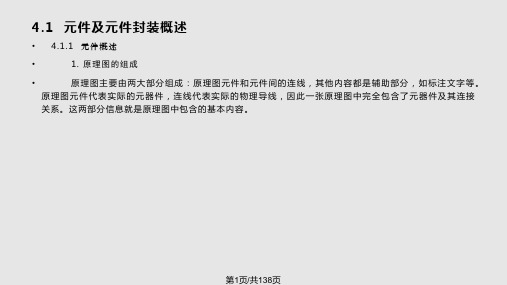

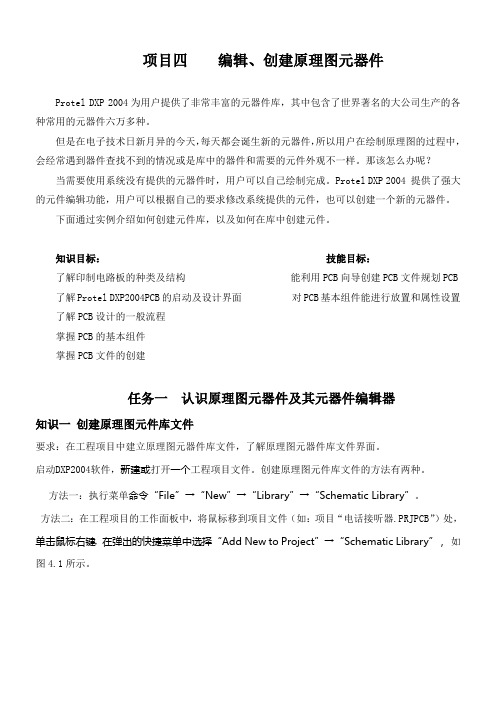
项目四编辑、创建原理图元器件Protel DXP 2004为用户提供了非常丰富的元器件库,其中包含了世界著名的大公司生产的各种常用的元器件六万多种。
但是在电子技术日新月异的今天,每天都会诞生新的元器件,所以用户在绘制原理图的过程中,会经常遇到器件查找不到的情况或是库中的器件和需要的元件外观不一样。
那该怎么办呢?当需要使用系统没有提供的元器件时,用户可以自己绘制完成。
Protel DXP 2004 提供了强大的元件编辑功能,用户可以根据自己的要求修改系统提供的元件,也可以创建一个新的元器件。
下面通过实例介绍如何创建元件库,以及如何在库中创建元件。
知识目标:技能目标:了解印制电路板的种类及结构能利用PCB向导创建PCB文件规划PCB 了解Protel DXP2004PCB的启动及设计界面对PCB基本组件能进行放置和属性设置了解PCB设计的一般流程掌握PCB的基本组件掌握PCB文件的创建任务一认识原理图元器件及其元器件编辑器知识一创建原理图元件库文件要求:在工程项目中建立原理图元器件库文件,了解原理图元器件库文件界面。
启动DXP2004软件,新建或打开一个工程项目文件。
创建原理图元件库文件的方法有两种。
方法一:执行菜单命令“File”→“New”→“Library”→“Schematic Library”。
方法二:在工程项目的工作面板中,将鼠标移到项目文件(如:项目“电话接听器.PRJPCB”)处,单击鼠标右键,在弹出的快捷菜单中选择“Add New to Project”→“Schematic Library”,如图4.1所示。
图4.1 创建原理图元件库文件此时,则在左边的“Projects(项目)”工作面板中出现了Schlib1.SchLib的文件名,同时在右边打开了一个原理图元器件库文件。
如图4.2所示。
图4.2 新建的原理图元件库文件知识二原理图元件库文件的保存继续执行菜单命令“File”→“Save”,或者将鼠标移到图4.2所示的Schlib1.SchLib处,单击鼠标右键,在弹出的快捷菜单中选择“Save”(保存),系统将弹出“保存”对话框,如下图4.3所示。
电子设计软件DXP原理图设计(二)步骤3 元件的查找和放置1、元件的查找和放置首先开始查找图1.2.1中的电阻RI、RF和RL,并将这三个电阻放置到图中合适的位置。
(1)执行“查看”/“显示整个文档”菜单命令,确认整个电路原理图纸显示在整个窗口中。
该操作也可以通过在图纸上单击右键,在弹出的快捷菜单中选择“查看”/“显示整个文档” 进行。
(2)单击Protel DXP 2004窗口右侧的标签项“元件库”,打开“元件库”面板,如图1.2.7所示该面板也可以通过菜单“查看”/“工作区面板”/“System”/“元件库”打开或关闭。
(3) 从元件库面板上方的库列表下拉菜单中选择MiscellaneousDevices.Intlib,使之成为当前元件库,同时该库中的所有元件显示在其下方的列表项中。
从元件列表中找到电阻RES3,单击选择电阻后,电阻将显示在面板的下方。
如图1.2.8所示。
(4)双击RES3(或者单击选中RES3,然后单击元件库面板上方的“Place Battery”按钮),移动鼠标到图纸上,在合适的位置单击鼠标左键,即可将元件RES2放下来。
在放置器件的过程中,如果需要器件旋转方向,可以按空格键进行。
每按一次空格键,元件旋转90度。
如果需要连续放置多个相同的元件,可以在放置完毕一个元件后,单击左键连续放置,放置完毕后可以单击右键退出元件放置状态,或者按ESC键即可。
放置了3个电阻后的图纸如图1.2.9所示。
知识链接:过滤器的使用如果当前元件库中的器件非常多,一个个浏览查找比较困难,那么可以使用过滤器快速定位需要的元件。
比如需要查找电容,那么就可以在过滤器中输入CAP,名为CAP的电容将呈现在元件列表中。
如图1.2.10所示。
如果只记得元件中是以字母C开头,则直接可以在过滤器中键入“C*”进行查找,*表示任意个字符。
如果记得元件的名字是以CAP 开头,最后有一个字母不记得了,则可以在过滤器中键入“CAP?”,通配符“?”表示一个字符。
原理图元器件的制作一、实验目的1.掌握DXP2004 原理图元件库文件的创建方法。
2.掌握自建原理图元件库的管理方法和新器件的制作方法二、实验仪器计算机、DXP 2004软件三、实验任务1. 创建原理图元件库文件2. 制作新的元器件3. 把系统Miscellaneous Devices.IntLib库和Miscellaneous Connectors.IntLib库中常用的电阻、电容、二级管、三极管、开关、接插件等元件复制到创建的原理图元件库文件中。
四、实验步骤4.1创建原理图元件库文件(1)启动DXP2004软件,打开工程项目文件。
创建原理图元件库文件的方法有两种。
方法一:执行菜单File/New/Library/Schematic Library。
方法二:在工程项目工作面板中,将鼠标移到电话接听器.PRJPCB处,点击右键,选择Add New to Project/Schematic Library,如图1所示。
图1 创建原理图元件库文件执行了原理图元件库文件命令后,在项目工作面板上就多了一个Schlib1.SchLib文件,如图2所示。
图2新建的原理图元件库文件(2)保存文件。
执行菜菜单File/Save命令,或者将鼠标移到图2所示的Schlib1.SchLib处,点击右键,选择Save,进入保存文件对话框,如下图3所示。
将文件命名为MYLIB,点击保存按钮,就可以完成文件保存。
图3 原理图元件库文件保存对话框(3)打开原理图元件库编辑管理器。
点击图2所示的SCH Library按钮,或者执行菜单View/WorkSpace Pannels/SCH/SCH Library命令,进入原理图元件库编辑管理器。
原理图元件的创建、复制、修改都必须在元件库编辑器下进行。
编辑器界面如下图4所示。
图4 原理图元件库编辑器界面从图4可看到,系统自动生成一个名为“Component_1”的空白器件。
在器件列表区可对元件进行改名、复制、粘贴等功能。
复习:51单片机系统如下电路图,分析电路组成及连接
一、电路的组成:(1)时钟电路编号C1,C2,Y1 元件库元件名:CAP,CAP,XTAL:参数分别30Pf,30Pf
(2)复位电路编号C3,S1,R10,R1 元件库元件名:CAP POL1,SW-PB,RES2,RES2
(3)中央处理器编号U1 元件库元件名80C31
(4)发光二极管电路编号发光二极管DS1-DS8 元件库元件名:LED0
电阻R2-R9 元件库元件名RES2 参数200
电路连线特点:时钟电路和复位电路和CPU采用导线直接相连,发光二极管电路和单片机采用网络标号P2.0-P2.7连接。
电源采用网络标号VCC,接地采用网络标号GND
二、原理图的总线连接:
重新绘制51单片机系统,将上图中发光二极管电路用
总线连接。
(1)放置总线及设置属性
(2)放置总线入口及方向调整、属性设置(3)放置网络标签。
Protel DXP 制作元件在用DXP画图时,往往会有一些元件标准的元件库里面没有,这时候需要自己动手编辑自己的元件。
下面以LT(Linear Technology)公司的LTC1597为例介绍一般元件的制作方法。
1.新建元件库文件进行元件符号的编辑,首先必须建立一个原理图元件库。
下面介绍一下原理图元件库的创建过程。
◆步骤1:在当前工程文件的工作环境下,选择File>New>Schematic Libraries命令,如图1所示,新建一个原理图元件库文件。
图1新建元件库文件◆步骤2:执行该命令后,系统将进入原理图元件库编辑工作界面,选择File>Save 命令,保存原理图元件库文件。
◆步骤3:执行上述命令后,在系统探出的对话框中选择该工程文件所在的文件目录,并在文件名文本框中输入文件名,保存该原理图文件库文件。
现在原理图库文件已经创建成功。
2.元件库的管理新建一个元件文件库后,系统将自动在该元件库中建立一个元件符号为Component_1的元件,下面就以本例中的元件LTC1597为例介绍元件库的管理。
◆步骤1:打开SCH Library面板,在该面板的元件列表中显示了系统自动建立的元件,如图2所示。
图2 SCH Library面板◆步骤2:在元件列表中选择该元件,并单击其下的Edit 按钮,系统将弹出元件属性对话框,如图3所示。
图3 元件属性对话框◆步骤3:在该对话框的Default Designator文本框中输入集成块芯片的默认标识符“U?”,并选中其后的Visible复选框,则在编辑完该元件后,将该元件放入原理图中时将显示该元件的标识。
在Comment文本框中输入该元件的注释“LTC1597-1BCG”,并选中气候的Visible复选框。
同时,也可将Library Ref文本框中的Component_1改为LTC1597-1BCG。
单击OK按钮即可结束元件属性的设置。
3.创建元件现在就开始在前面创建的元件库中创建如图4所示的元件LTC1597。